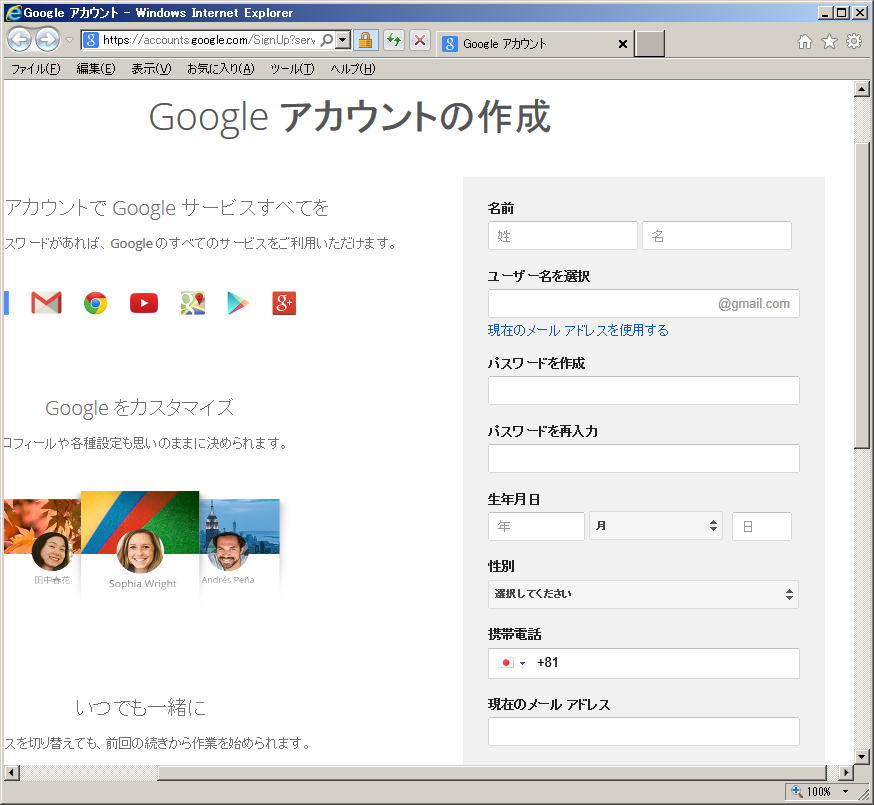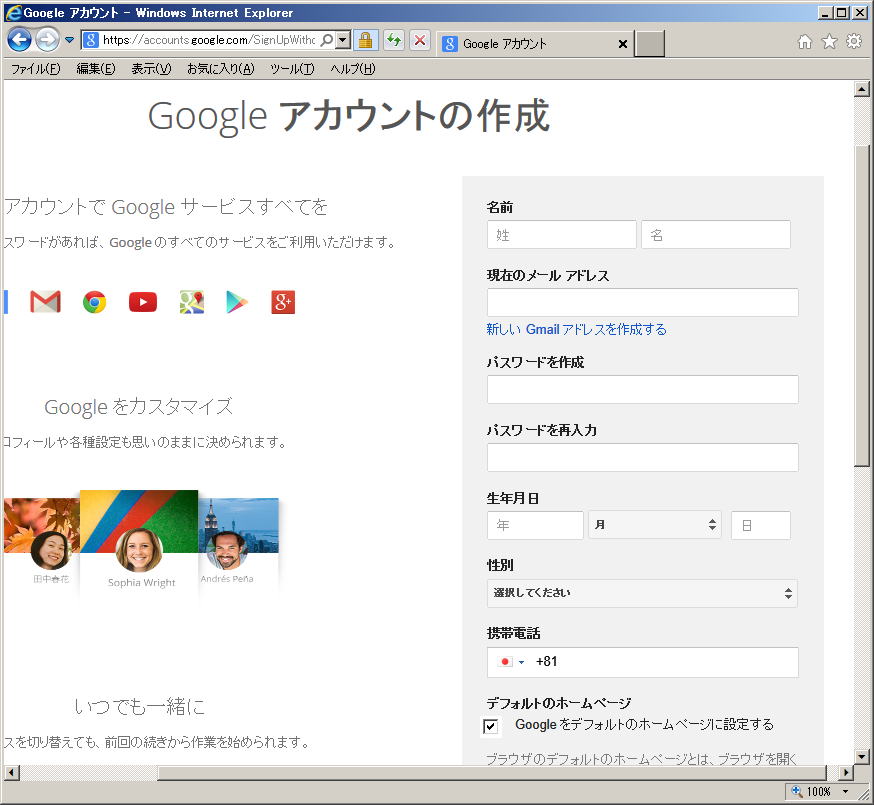グーグル アカウント取得方法 ( 既存のメールアドレスを利用する )グーグルアドセンス ( Google AdSense ) を利用するための、Google AdSense のアカウントを取得する為には、まず、Google アカウントを作成する必要があります 通常、Google アカウント作成時には、自動的に、Gmail アドレスも作成されるのですが、既に他のメールアドレスを持っておられる方は、余分なメールアドレスを作成せず、既存のものを使いたい場合もあると思います ここでは、既存のメールアドレスを利用して、Google アカウントを取得する方法をご説明します 既存のメールアドレスを利用して、Google アカウントを作成する方法について残念ながら、2012年の Google アカウントの仕様変更により、通常の Google アカウント作成ルートからは、選択できなくなってしまいました 現在(2015.11.11)でも、機能としては残っていますので、下記ページより作成はできるのですが、通常のルートからアクセスできないということは、Google としては、推奨していないということになりますので、その点はご留意下さい 当サイトでは、2015年11月11日に、既存のメールアドレス(Gmailではない他社のものです)を利用して、下記方法で取得した Google アカウントにて、2015年11月15日に、グーグルアドセンス ( Google AdSense ) に申請、2015年11月16日に承認(「Google AdSense アカウントの有効化が完了いたしました」メール)を受け、直後から グーグルアドセンス ( Google AdSense ) の報酬が発生しています 当初は、Gmail を使用しないと グーグルアドセンス ( Google AdSense ) の申請で不利ではないかと心配もしましたが、実際に申請してみると、全くの杞憂で、何の問題もなく、即、承認されています Google アカウントの作成
この後の流れは、Gmail アドレスを作成する場合と同じです 「現在のメールアドレス」で入力したアドレス宛に、送られてくる、確認メールに記されているURLリンクにアクセスし、先ほど登録したメールアドレス、パスワードを入力することで、メールアドレスの確認が終了します 続いて、「Google+のプロフィール作成画面」となりますが、後からでも行えますので、「次のステップ」をクリックして下さい Goodle アカウントが作成完了です
|
||||||||||||||||||||||||||||||||||||||||||||||||||||||